Word排版格式设置
- 格式:pdf
- 大小:227.05 KB
- 文档页数:4

如何在Word中调整文档格式和排版在Word中,调整文档的格式和排版对于创建专业的、整洁美观的文档至关重要。
正确的格式和排版可以使文档更易读、易编辑,同时给读者留下良好的印象。
本文将介绍如何在Word中进行文档格式和排版的调整。
一、页边距的设置文档的页边距决定了文本与页面边缘之间的距离,可以通过以下步骤设置页边距:1. 打开Word文档,点击页面布局(或页面设置)选项卡。
2. 在页面布局(或页面设置)选项卡的页面设置组中,点击“页边距”选项。
3. 在弹出的菜单中选择合适的页边距设置,或者点击“自定义页边距”进行具体调整。
二、字体和字号的设置字体和字号的选择对于文档的可读性和整洁度非常重要,以下是设置字体和字号的步骤:1. 鼠标选中要调整格式的文本段落。
2. 点击“字体”选项卡,在字体组中选择合适的字体样式。
3. 在字号组中选择合适的字号。
三、行距和段落间距的设置行距和段落间距的合理设置可以使文档更加整齐,以下是设置行距和段落间距的步骤:1. 鼠标选中要调整格式的文本段落。
2. 点击“段落”选项卡,在“段落”对话框中选择合适的行距选项,如单倍行距、1.5倍行距或2倍行距。
3. 在“段前”和“段后”框中输入合适的段落间距数值。
四、对齐方式的设置正确的对齐方式可以使文档内容更加整齐、规范,以下是设置对齐方式的步骤:1. 鼠标选中要调整格式的文本段落。
2. 点击“段落”选项卡,在“段落”对话框的“缩进和间距”选项卡中,选择合适的对齐方式,如左对齐、居中对齐、右对齐或两端对齐。
五、标题样式的应用标题样式的应用可以使文档的结构更加清晰,以下是应用标题样式的步骤:1. 鼠标选中要设置为标题的文本。
2. 点击“开始”选项卡,在“样式”组中选择合适的标题样式,如标题1、标题2等。
六、插入分隔线和页眉页脚插入分隔线和页眉页脚可以进一步优化文档的排版效果,以下是插入分隔线和页眉页脚的步骤:1. 点击“插入”选项卡,在“页眉页脚”组中选择合适的页眉页脚样式,如页脚1、页脚2等。

五个实用的WORD文档格式调整技巧Word文档是我们日常工作中常用的文档编辑工具之一,熟练掌握一些实用的文档格式调整技巧可以提高我们的工作效率和文档质量。
本文将介绍五个实用的Word文档格式调整技巧,帮助你优化文档排版,提升工作效率。
一、文本对齐与缩进调整在Word文档中,我们经常需要对文本进行对齐和缩进调整。
对齐可以使文本在页面上整齐排列,而缩进可以突出段落层次结构。
要进行对齐操作,首先选中需要对齐的文本,然后在“段落”选项卡中选择合适的对齐方式,如左对齐、居中对齐、右对齐等。
而缩进方式有两种,一种是首行缩进,即段落第一行缩进一定的距离;另一种是悬挂缩进,即段落整体缩进一定的距离。
通过调整这些格式设置,可以使文章段落更加清晰明了、整洁美观。
二、页眉页脚定制文档的页眉和页脚部分通常包含文档标题、页码、日期等信息。
Word提供了丰富的页眉页脚定制功能,可以根据实际需求对页眉页脚进行个性化设置。
要进行页眉页脚定制,可以在“插入”选项卡中选择“页眉”或“页脚”,然后在页面顶部或底部插入各种信息,如标题、页码、日期等,并可调整字体、样式和位置等。
通过巧妙设置页眉页脚,可以使文档更加规范、统一,提高专业度。
三、多级标题设置多级标题设置可以使文章章节标题层次更加清晰,方便读者阅读和导航。
要进行多级标题设置,可以在“开始”选项卡中找到“多级标题”功能,选择合适的标题级别。
在文章中使用多级标题时,可以通过设置样式来调整标题的字体、颜色和字号等。
同时,Word还提供了自动目录功能,可以根据多级标题自动生成目录,方便文档的查阅和索引。
四、表格排版与样式调整表格在文档中经常用于整理和展示数据,合理的表格排版可以使数据更加清晰明了。
在使用Word中的表格功能时,可以先插入表格,在“布局”选项卡中调整列宽、行高和边框等设置。
除了基础排版设置外,Word还提供了表格样式库,可以选择合适的表格样式来美化表格的外观。
通过表格排版与样式调整,可以有效提高表格的可读性和美观度。

公文排版详解——以Microsoft Office Word 2007为例一、设置页面(“页面布局”-“页面设置”)(一)“页边距”1.页边距:上3厘米、下2。
5厘米、左2.6厘米、右2.5厘米。
2.纸张方向:纵向.(二)“纸张”纸张大小:A4.确保“每面排22行,每行排28个字,并撑满版心"。
二、设置标题(一)“字体”1.主标题:先设置字体为华文小标宋简体(或华文中宋、宋体),再设置字体为Times New Roman;字形,加粗;字号,二号。
2.副标题:字体,与主标题一致;字形,不加粗;字号,三号。
(二)“段落”1.对齐方式:居中。
2.左侧右侧缩进均为0字符。
3.特殊格式:无.4.段前段后间距均为0行.5.行距:固定值,28磅。
(三)内容要求1.标题可分一行或多行居中排布,回行时应排列对称、长短适宜、间距恰当;多行标题排列时应当采用梯形或菱形布局,不应采用上下长短一样的长方形或上下长中间短的沙漏形.2.正式公文标题应要素完整,一般格式为“发文机关+关于××(事由)的+文种”。
3.标题回行时应词意完整,不能将词组拆开;发文机关名称应在第一行居中排布;最后一行不能将“的”与文种单独排列成行。
4.标题中除法规、规章名称可加书名号外,一般不用标点符号。
(四)标题与正文间隔空一行,字号为五号,行距为最小值12磅。
三、设置正文(一)“字体”1.一级标题:字体,黑体;字形,不加粗;字号,三号.2.二级标题:字体,楷体_GB2312(或楷体);字形,不加粗;字号,三号。
3.三级标题、四级标题和五级标题:字体,仿宋_GB2312(或仿宋);字形,加粗;字号,三号.4.其余正文(包括附件、落款、附注):字体,仿宋_GB2312(或仿宋);字形,不加粗;字号,三号。
5.正文各级各类字体设定完后,应再次选定全文,设置字体为Times New Roman。
(二)“段落”1.对齐方式:两端对齐。
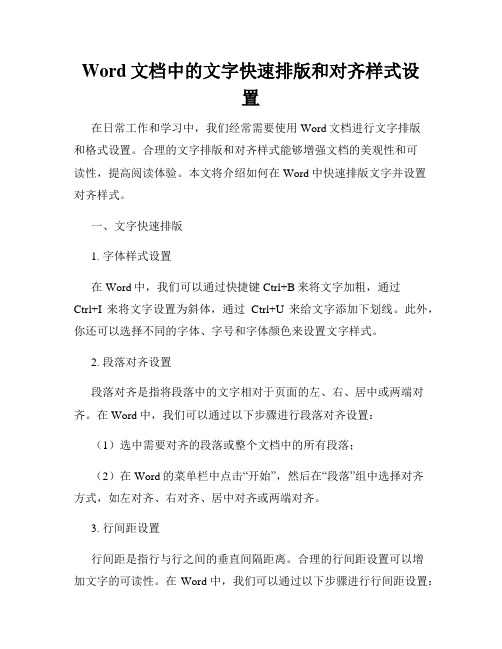
Word文档中的文字快速排版和对齐样式设置在日常工作和学习中,我们经常需要使用Word文档进行文字排版和格式设置。
合理的文字排版和对齐样式能够增强文档的美观性和可读性,提高阅读体验。
本文将介绍如何在Word中快速排版文字并设置对齐样式。
一、文字快速排版1. 字体样式设置在Word中,我们可以通过快捷键Ctrl+B来将文字加粗,通过Ctrl+I来将文字设置为斜体,通过Ctrl+U来给文字添加下划线。
此外,你还可以选择不同的字体、字号和字体颜色来设置文字样式。
2. 段落对齐设置段落对齐是指将段落中的文字相对于页面的左、右、居中或两端对齐。
在Word中,我们可以通过以下步骤进行段落对齐设置:(1)选中需要对齐的段落或整个文档中的所有段落;(2)在Word的菜单栏中点击“开始”,然后在“段落”组中选择对齐方式,如左对齐、右对齐、居中对齐或两端对齐。
3. 行间距设置行间距是指行与行之间的垂直间隔距离。
合理的行间距设置可以增加文字的可读性。
在Word中,我们可以通过以下步骤进行行间距设置:(1)选中需要设置行间距的段落或整个文档中的所有段落;(2)在Word的菜单栏中点击“开始”,然后在“段落”组中点击“行间距”按钮;(3)在弹出的对话框中选择合适的行间距倍数或指定具体的行距数值。
二、对齐样式设置1. 首行缩进设置在Word文档中,我们可以通过设置首行缩进来让段落的第一行向右缩进一定的距离。
这样的设置可以使段落的层次感更加清晰。
在Word中,我们可以通过以下步骤进行首行缩进设置:(1)选中需要设置首行缩进的段落或整个文档中的所有段落;(2)在Word的菜单栏中点击“开始”,然后在“段落”组中点击“缩进”按钮;(3)在弹出的对话框中选择合适的首行缩进大小。
2. 段落间距设置段落间距是指段落之间的垂直间隔距离。
在Word中,我们可以通过以下步骤进行段落间距设置:(1)选中需要设置段落间距的段落或整个文档中的所有段落;(2)在Word的菜单栏中点击“开始”,然后在“段落”组中点击“段落间距”按钮;(3)在弹出的对话框中选择合适的段落间距样式或指定具体的间距数值。

WORD文档排版技巧如何快速整理文档格式
在日常工作和学习中,我们经常需要处理各种文档,而MicrosoftWord作为最常用的文档编辑工具之一,具备丰富的排版功能。
本文将介绍一些关于如何利用WORD文档排版技巧快速整理文档格式的方法,让您的文档看起来更加专业和整洁。
利用样式快速设定文本格式
在WORD中,样式是一种格式化文本的快速方式。
通过定义并应用样式,您可以一键实现文本的格式调整,确保整个文档风格一致。
记得合理利用标题、正文、引用等样式,让文档结构清晰明了。
使用自动编号和项目符号
在列举内容时,自动编号和项目符号是非常有用的工具。
通过使用这些功能,可以轻松创建有序列表和无序列表,使文档层次更加清晰,读者更容易理解和吸收信息。
插入表格和图表
表格和图表可以使文档内容更加直观明了。
在WORD中,您可以利用插入表格和图表功能,快速创建各种数据展示形式,提高文档的可读性和吸引力。
添加页眉和页脚
页眉和页脚是文档排版中常用的元素,可以包含文档标题、页码、日期等信息。
通过在WORD中添加页眉和页脚,可以使文档更加规范和专业。
避免直接格式化文本
尽量避免直接对文字进行格式化,比如手动调整字体大小、颜色等。
应该借助WORD提供的样式和格式工具,保持文档的一致性和可维护性。
通过合理利用WORD文档排版技巧,您可以快速整理文档格式,提高
文档的质量和可读性。
在日常工作和学习中,良好的文档排版是展现个人专业素养的重要一环。
观点:掌握WORD文档排版技巧可以帮助您更加高效地处理文档工作,提升工作效率和专业形象。

如何在Word中设置自动排版和分栏Word是一款功能强大的文字处理软件,除了基本的文字输入和编辑功能外,还提供了丰富的排版和分栏设置选项,可以帮助用户实现自动排版和分栏效果。
本文将详细介绍如何在Word中设置自动排版和分栏。
一、自动排版设置在Word中,可以通过使用样式、引用和目录等功能来实现自动排版。
下面将分别介绍这些功能的使用方法。
1. 样式设置样式是Word中的一项重要功能,可以帮助用户统一文字的格式和排版风格。
通过设置样式,用户可以实现标题、段落、引用等不同部分的自动排版。
在Word的首页选项卡内,可以看到“样式”一栏。
点击“样式”按钮,即可弹出样式选择窗口。
在样式选择窗口中,可以选择合适的样式,并将其应用于需要排版的文字部分。
比如,选择“标题1”样式可以将选定文字设置为一级标题的格式,选择“正文”样式可以将选定文字设置为正文的格式。
2. 引用设置引用功能可以帮助用户自动生成目录、参考文献等部分,实现自动排版效果。
用户只需在正文中使用标准的引用格式,然后通过引用功能生成目录或者参考文献。
在Word的插入选项卡内,可以找到“目录”按钮。
点击“目录”按钮后,可以选择生成目录的样式,然后点击“自动目录”,即可自动根据正文中的标题生成目录。
3. 目录设置在Word中,可以使用目录功能生成包含章节标题和页码的目录。
用户只需在正文中设置好标题样式,并在适当的位置插入目录。
在Word的引用选项卡内,可以找到“目录”按钮。
点击“目录”按钮后,可以选择生成目录的方式和样式,并设置好标题级别。
点击“插入目录”,即可将生成的目录插入到文档中。
二、分栏设置在Word中,可以使用分栏功能将正文分成多栏。
下面将介绍如何在Word中进行分栏设置。
在Word中,可以通过页面布局选项卡进行分栏设置。
具体操作如下:1. 选择需要分栏的部分或整个页面。
2. 点击页面布局选项卡中的“分栏”按钮,弹出分栏设置窗口。
3. 在分栏设置窗口中,可以选择要分成的列数和间距。
使用Word中的段落间距和缩进调整文档格式在日常的办公工作中,我们经常需要使用Microsoft Word来编辑和排版文档。
Word作为一款功能强大的文字处理软件,提供了许多格式调整的选项,其中包括段落间距和缩进。
通过合理地使用这些功能,可以使文档看起来更加整洁、易读。
本文将探讨如何使用Word中的段落间距和缩进来调整文档格式。
首先,我们来看段落间距的调整。
段落间距指的是段落之间的垂直间距。
在Word中,可以通过以下步骤进行设置:1. 选择需要调整段落间距的文本。
可以是整个文档,也可以是部分文本。
2. 点击Word菜单栏中的“布局”选项卡,然后在“段落”区域点击“段落”对话框中的小箭头按钮。
3. 在弹出的“段落”对话框中,选择“间距”选项卡。
4. 在“间距”选项卡中,可以选择不同的段落间距样式,如单倍行距、1.5倍行距、2倍行距等。
也可以通过点击“自定义间距”来手动设置段落间距的数值。
5. 在“自定义间距”中,可以设置段前和段后的间距大小,以及行距的大小。
可以根据实际需要进行调整。
通过合理设置段落间距,可以使文档的排版更加整齐,段落之间的关系更加清晰。
比如,在写论文时,可以通过增加段落间距来区分不同的章节和段落,使读者更容易理解文档的结构。
接下来,我们来看缩进的调整。
缩进是指段落开头的空白区域。
在Word中,可以通过以下步骤进行设置:1. 选择需要调整缩进的文本。
可以是整个文档,也可以是部分文本。
2. 点击Word菜单栏中的“布局”选项卡,然后在“段落”区域点击“段落”对话框中的小箭头按钮。
3. 在弹出的“段落”对话框中,选择“缩进和间距”选项卡。
4. 在“缩进和间距”选项卡中,可以设置段落的左缩进和右缩进的数值。
默认情况下,左缩进是0.5英寸,右缩进是0英寸。
5. 可以通过调整数值来改变段落的缩进大小。
也可以选择“特殊缩进”来设置首行缩进或悬挂缩进。
通过合理设置缩进,可以使文档的段落结构更加清晰,段落之间的关系更加明确。
word页面设置横竖混排Word 页面设置横竖混排简介Word 是一个功能强大的文字处理软件,用户可以通过它编写文档、制作报告和设计宣传资料等。
在使用 Word 编辑内容时,页面设置是一个重要的环节。
除了常见的左对齐、右对齐、居中等设置之外,Word 还提供了横竖混排的页面设置选项,可以让用户的文档更加灵活多样,本文将介绍 Word 页面设置横竖混排的方法。
一、什么是横竖混排横竖混排是指在同一文档的不同部分中,部分页面的文字内容是横向排列,而另一部分页面的文字内容是竖向排列。
这种排版方式常用于设计卡片、宣传单页、报纸、杂志等具有多样化排版要求的文档。
二、如何实现横竖混排要实现 Word 页面设置横竖混排,需要按照以下步骤进行操作:1. 打开 Word 文档选择“开始”菜单,点击“启动”图标,打开Word软件。
在软件中选择“文件”菜单,点击“新建”命令,创建一个新的文档。
或者直接打开一个已有的Word文档。
2. 设置页面方向在Word文档中,选择“页面布局”选项卡,点击“页面方向”按钮,弹出一个下拉菜单,选择“横向”。
这样整个文档的页面方向就被设置为横向。
3. 设定页面分节将页面分为两个或多个节,在每个节中设置不同的页面方向。
在Word文档中,首先点击光标在需要改变页面方向的位置,然后选择“页面布局”选项卡中的“分节符”按钮,弹出一个下拉菜单,选择“换页符”。
4. 设置页面方向在新的节中,选择“页面布局”选项卡,点击“页面方向”按钮,弹出一个下拉菜单,选择“纵向”。
这样新的节的页面方向就被设置为纵向。
5. 切换横向排版在需要进行横向排版的节中,选择“页面布局”选项卡,点击“纵向”按钮旁边的小箭头,弹出一个下拉菜单,选择“竖排”选项。
这样该节就被设置为横向排版,可以在该节中使用横向排版功能。
6. 使用横向排版在选择了横向排版的节中,可以使用 Word 提供的横向排版功能。
例如,可以在页眉、页脚中使用横向排版,添加图形和文本框来实现更加自由的排版效果。
A4纸word报告排版(一寸两寸) A4纸Word报告排版(一寸两寸)
摘要
本文档旨在介绍使用A4纸在Word中进行报告排版的方法,特别是关于一寸和两寸边距的设置。
1. 一寸和两寸边距设置
在Word中,可以通过以下步骤设置页面边距为一寸或两寸:
1. 打开Word文档并选择“布局”选项卡。
2. 在“布局”选项卡中,点击“页面边距”下拉菜单。
3. 在下拉菜单中选择“自定义边距”选项。
4. 在弹出的对话框中,选择“边距”选项卡。
5. 在“上”、“下”、“左”和“右”栏中,输入相应的数值,分别设为一寸或两寸。
注意,一寸为2.54厘米,两寸为5.08厘米。
6. 确认设置,点击对话框底部的“确定”按钮。
2. A4纸格式设置
为了使报告符合A4纸的标准格式,需要按照以下步骤进行设置:
1. 打开Word文档并选择“布局”选项卡。
2. 在“布局”选项卡中,点击“纸张大小”下拉菜单。
3. 在下拉菜单中选择“A4”选项。
4. Word将自动将页面大小调整为A4纸的标准尺寸(21cm ×29.7cm)。
结论
本文档介绍了在使用A4纸进行Word报告排版时设置一寸和两寸边距的方法,以及A4纸格式的设置。
遵循这些步骤,您可以轻松地在Word中进行A4纸报告的排版工作。
word文档怎么排版word文档怎么排版文字排版是很重要的,影响着我们对一篇文章的美感,那么word 文档如何排版呢?下面店铺为大家解答一下,希望能帮到您!word文档怎么排版11、页面设置:打开word,点击“页面布局”,点击“页面设置”。
在页面设置对话框中,点击“页边距”,根据需要设置页边距、纸张方向。
2、点击“纸张”根据需要设置纸张大小。
3、点击“版式”,设置页眉和页脚格式。
4、设置正文字体样式:右键点击“正文字体”,点击“修改样式”。
5、点击“格式”,选择字体样式,如:楷体,还可以对字号进行修改。
6、设置正文段落样式:点击“格式”,点击“段落”。
7、选择缩进格式,如:首行缩进3字符。
设置行距,设置段前段后距离,点击“确定”,其他段落都可以这样设置。
8、修改页眉和页码:点击“插入”,点击“页眉和页脚”,设置字体、行距、缩进、对齐等。
word文档怎么排版2快速剔除办公模板中的编号办公过程中常常要使用固定的模板,例如每次都在原有模板中修改填充在括号中的字母编号,如果旧的模板括号()中都已经填上了字符。
由于字符的随机性,我们不好一次性删掉其中的选项,只得多次批量删除。
其实借助于Word的特殊替换,可快速完成替换。
按Ctrl+H组合键打开“替换”对话框,在“查找内容”框中输入“(^$)”,在“替换为”框中输入“( )”,括号中间有空格,单击“全部替换”按钮即可。
需要注意,“$”只能表示一个任意的字母,即只能剔除单选题中的答案。
若为多项选择题,可在查找时依次加入多个“$”来进行查找并替换。
快速“嫁接”断行的文本网上下载的TXT格式文件,被复制到Word中之后,有时会出现一些奇怪的换行符号。
一般利用Word的“查找和替换”中的“特殊格式→段落标记”来查找,替换为全无(不输入任何内容)可解决。
但也有例外。
还有“顽固”的情况,用以上换行符替换往往无效。
这时可尝试使用“分节符(A)”“段落符号(A)”“手动换行符(L)”进行替换,一般可以解决。
Word公文排版
公文排版的依据是云南省人民政府办公厅编制的《国家行政机关公文处理文件汇编》,排版时必须按照公文格式相关要求规范排版,下面我将在word中排版简要叙述如下:
一、页面设置
1.纸张设置
文件/页面设置/纸张,纸张大小选A4。
2.页边距
文件/页面设置/页边距,页码范围多页:“对称页边距”;方向:纵向;页边距,上:3.7cm,下:3.5cm,内侧:2.8cm,外侧2.6cm。
3.版式设置
文件/页面设置/版式,页眉和页脚设置:选奇偶页不同,页脚:2.6cm。
二、插入页码
视图/页眉和页脚,切换到页脚,设置页码对齐方式、字体
字号。
从插入“自动图文集”/页码,插入页码
三、格式化字符
1.公文名称,使用小标宋2号字,居中排列。
2.一级标题使用黑体3号字,左对齐首行缩进2字。
3.二级标题,仿宋3号字加粗,左对齐首行缩进2字。
4.正文,仿宋3号字。
中文Word对字体的的大小同时采用了两种不同的计量单位,其中一种是我们常说的以“字号”为计量单位,如常用的“初号、小初、一号……七号、八号”等;另外一种则是以国际上通用的“磅”为计量单位,如“5、5.5、6…48、72”等。
“字号”
与“磅”的对应关系见表2-1所示。
表2-1 “字号”与“磅”的对应关系字号初号小初一号小一二号小二三号小三四号小四五号小五六号小六七号八号磅42 36 26 24 22 18 16 15 14 12 10.5 9 7.5 6.5 5.5 5
四、段落格式化
格式/段落,首行缩进2字符,段前:0行,段后:0行,行距:固定值28磅。